Как посмотреть, как выглядит сайт на разных устройствах?
Все больше девайсов доступно потребителям, люди чаще заходят в интернет с планшетов и смартфонов. Поисковики обращают внимание на сайты, которые «дружат» с разными разрешениями экранов, а не только с десктопом. Адаптивным считается дизайн, который корректно отображается на любых устройствах.
В октябре 2016 Google анонсировал изменения в выдаче. Раньше адаптивные сайты помечались отдельным значком в результатах поиска как mobile-friendly. В ближайшие несколько месяцев начнется разделение мобильной (смартфоны, планшеты) и десктопной (с компьютеров и ноутбуков) поисковой выдачи. Поэтому если существенная часть Вашей аудитории пользуется мобильными устройствами – Вы рискуете потерять часть поискового трафика, если дизайн сайта не приспособлен для смартфонов и планшетов.
Зачем проверять, как выглядит сайт на мобильных устройствах?
В 2015 году компания TNS Web Index провела установочное исследование. Опросили 60 тыс. россиян в возрастном диапазоне от 12 до 64 лет и выяснили, что 64% пользователей интернета заходят еще и с мобильных устройств. 15% этого числа людей, обходятся без компьютеров. А вот данные Яндекса.

Больше всего ищут информацию и контент: книги, музыку, игры и т.д. Поэтому информационным и развлекательным сайтам желательно иметь адаптивный дизайн. И коммерческим, если вы предоставляете «горящие» услуги: вызов эвакуатора или слесаря, аварийное вскрытие замков, доставка пиццы или суши.
Виртуальный хостинг сайтов для популярных CMS:
Адаптивность не будет лишней для любого ресурса, потому что мобильная аудитория растет, спад не ожидается. По данным того же исследования, некоторые пользователи уже обходятся без десктопов. А поисковые роботы занижают «нерезиновые» сайты в выдаче. Исключение: ресурсы с низкой долей мобильного трафика.Есть и другие способы понравиться пользователям разных устройств, например, создание мобильной версии сайта. Это удобно для посетителей, потому что сайт не перегружен излишней графикой и контентом. Если веб-мастер внесет значительные изменения в код, это не заденет основной сайт. Но есть и существенные минусы.
- Верстка второго сайта выйдет на порядок дороже, чем адаптировать старый шаблон.
- Разные адреса мобильного и стандартного ресурса разбивают трафик на два потока.
- На поддержку двух проектов уходит в больше времени и денег..
Делать мобильную версию стоит, когда подавляющая часть трафика приходит с телефонов и планшетов: если вы социальная сеть или развлекательный портал. В остальных случаях — адаптивный дизайн.
Как проверить, как выглядит сайт на планшете или смартфоне?

В инструментарии онлайн сервисов Яндекс.вебмастер и «Гугл» есть специальные утилиты, которые анализируют сайт и обозначают, где искать проблемы.
Посмотреть своими глазами, как сайт выглядит для владельцев мобильных устройств можно во всех популярных браузерах. Для Firefox просмотр вызывается сочетанием клавиш Ctrl+Shift+M.

В Google Chrome для просмотра следует нажать F12. Окно растягиваем мышкой или задаем нужное разрешение цифрами.

Онлайн сервисы для проверки, как выглядит сайт на разных разрешениях.
Проверить, как сайт выглядит при разных разрешениях экрана пользователя можно с помощью онлайн сервисов.
Responsivedesign

- Мобильный — 320x480px;
- Планшет — 768x1024px;
- Ноутбук — 1280x802px;
- ПК — 1600x992px.
Можно поделиться ссылкой на результат проверки.
Quirktools

В сравнении с первым сервисом, функционал получше. Показывает разрешения:
- 10-ти мобильных;
- 9-ти планшетов;
- такого же количества ПК и ноутбуков;
- Если нужного варианта нет, задаем параметры с клавиатуры.
Обязательно посмотреть с мобильного телефона, на разных версиях android.
Подобные сервисы всего лишь имитация. Бывает, что на них проблем с дизайном нет, а на android девайсе плывет верстка. Метрики шрифтов, размеры кнопок, отображение некоторых css\html тегов специфичны для различных операционных систем и браузеров.
Нужно обязательно смотреть, как выглядит сайт на реальных устройствах и можно ли на них выполнить целевые действия. Бывает, что сайт выглядит отлично, а форма заказа не работает.
Но не всегда под рукой нужные инструменты — не каждому на работе выдают айпады, айфоны и пару девайсов на андроиде. Необязательно искать все возможные варианты, но лучше проверить хотя бы на тех устройствах, с которых к вам чаще заходят.
Если и таких нет, спросите необходимую модель у друга или протестируйте в ближайшем магазине. Иначе Вы рискуете лишиться немалой части трафика. Информацию по аудитории сайта, наиболее популярным разрешениям и операционным системам получаем с помощью той же Яндекс.метрики.
www.ipipe.ru
Как проверить сайт на разных разрешениях экрана. 3 простых способа
Бывает необходимость посмотреть, как выглядит сайт на разных разрешениях экрана. Особенно, если сайт адаптивный для мобильных устройств, т.е. корректно трансформируется под разные разрешения экрана. В этой статье мы рассмотрим несколько способов, с помощью которых можно сделать проверку сайта на разных разрешениях экрана.
Для чего это может пригодиться?
Например, по статистике своего сайта можно проанализировать, — какие разрешения экрана и в каком процентном отношении используют посетители вашего сайта:


Затем можно посмотреть, как отображается ваш сайт на устройствах с данными разрешениями. Если вам разработали/разрабатывают адаптивную версию сайта, посмотрев, как выглядит сайт в разных разрешениях, можно обсудить с разработчиком какие-то детали.
Также, если на вашем сайте используется уже какой-то определенный адаптивный шаблон, то можно посмотреть, как выглядит сайт в разных разрешениях и принять решение, — использовать данный шаблон или заняться поиском другого.
Как посмотреть сайт на разных разрешениях экрана
Есть много способов, чтобы сделать просмотр сайта в разных разрешениях экрана. Так, например, основные разрешения экранов для сайта можно было бы посмотреть вообще простыми средствами Windows, изменив разрешение экрана в разделе Настройки экрана:


Но, данный способ не совсем удобен, а также он дает возможность посмотреть, как выглядит сайт только с основными разрешениями экранов компьютера.
Проверка сайта в браузере. Разрешение экрана
Другой способ просмотра сайта в разных разрешениях экрана дают встроенные возможности браузеров. Например, в Гугл Хром, находясь на нужном сайте, нажимаем правой кнопкой мыши и выбираем Просмотреть код (либо пользуемся комбинацией клавиш, как показано на снимке):


Появляется дополнительная панель с кодами сайта, где для включения просмотра сайта в разных разрешениях нажимаем на специальную вкладку (1), как показано на снимке ниже.
Для выбора разных мобильных устройств используем выпадающее меню (2). Справа также указывает разрешения экрана на выбранном устройстве. Чтобы развернуть экран устройства, — пользуемся соответствующей кнопкой (3):


А более удобный способ проверки сайта на разных разрешениях экрана дают специальные онлайн сервисы.
Просмотр разрешения экрана сайта в Screenfly
Это один из самых удобных (при этом, — бесплатный) на текущий момент сервисов, с помощью которого можно быстро посмотреть сайт не только на основных, а вообще на разных разрешениях экрана!
Переходим в сервис Screenfly. Вводим в предлагаемое поле проверяемый сайт и получаем результат (прокомментирую под снимком):


Первые вкладки позволяют просмотреть сайт со всеми основными популярными разрешениями экрана. Т.е. можно посмотреть, как выглядит сайт при просмотре на нетбуках или ноутбуках, на планшетах, мобильных телефонах, в телевизорах.
Дополнительные функции:
- Можно задать вручную конкретный размер разрешения экрана
- Можно развернуть экран по горизонтали или вертикали
- Можно включить скроллинг, чтобы просматривать страницы сайта вниз-вверх.
- Можно скопировать ссылку на просмотр текущего выбора. Может пригодиться, если нужно обсудить с кем-либо отображение сайта с конкретным разрешением
Другие сервисы для проверки разрешения экрана сайта
В общем-то, вышеприведенный сервис удовлетворит практически любые потребности в проверке разрешения экрана сайта. Но, если он будет недоступен или хочется попробовать что-то другое, то вот, на всякий случай, еще парочка сервисов: Сybercrab и Infobyip.
infodio.ru
Чем тестировать адаптивный дизайн? / Habr
Хватит менять размер окна браузера, хватит его насиловать! Готов спорить, вы не раз слышали это. Хорошо, возможно и не слышали. Но если вы профессионально занимаетесь разработкой адаптивных сайтов, вы понимаете о чем я: любое изменение DOM или правка CSS, и вы снова начинаете тянуть край браузера вперед, назад, тестируя изменения и просматривая ничего ли не сломалось.
Целью ваших движений является имитация экранов различных устройств.
В корпоративной среде зачастую, у вас есть множество гаджетов предоставленных компанией для теста. На моей работе в моем распоряжении есть iPad, iPod, другие планшеты, ноутбуки, а также настольные мониторы. Если у вас нет такой роскоши, приходится использовать то, что под рукой.
К счастью, есть внушающий набор онлайн инструментов, имитирующих различные диагонали устройств. Конечно, каждый из них имеет свои преимущества и недостатки, мы рассмотри несколько таких инструментов.
Для тестирования я выбрал реально адаптивный сайт PajamasOnYourFeet.com, сайт построено на основе HTML5 шаблона, бесплатно предоставленным EGrappler.
Am I Responsive?
Am I Responsive, очень простой инструмент, позволяющий быстро просмотреть ваш сайт на 4 устройствах. Все они — IOS и разработчик объясняет это фишкой сайта. В общем никаких настроек, никакого выбора, а очень просто и наглядно.
- настольный монитор — 1600 x 992px;
- ноутбук — 1280 x 802px;
- планшет — 768 x 1024px;
- мобильный телефон — 320 x 480px.
Цитирую разработчика: «это не инструмент для тестирования, крайне важно проводить тестирование на реальных устройствах. А данный инструмент поможет быстро сделать скриншот и показать клиенту, что вы имеете ввиду».
Есть две приятные фишки: возможность таскать устройства по вашему экрану, а также возможность поделится ссылкой на тест сайта.
deviceponsive
deviceponsive очень похож на Am I Responsive, тем, что он настолько же прост, с минимум настроек и опций. Все доступные устройства отображаются сразу на одной длинной странице. Из всех доступных опций это возможность отредактировать фон заголовка и добавить туда свой логотип, что будет полезно когда вы решите поделится скриншотом.
Устройства и доступные разрешения экранов.
- Macbook — 1280 x 800
- iPad портрет — 768 x 1024
- iPad портрет — 1024 x 768
- Kindle портрет — 600 x 1024
- Kindle альбомная ориентация — 1024 x 600
- iPhone портрет — 320 x 480
- iPhone альбомная ориентация — 480 x 320
- Galaxy портрет — 240 x 320
- Galaxy альбомная ориентация — 320 x 240
Как и на большинстве подобных инструментах отображаются полосы прокрутки, которых бы не было бы на реальных устройствах. Это вынужденный шаг для обеспечения возможности прокрутки на не сенсорных устройствах.
responsive test
Как и deviceponsive, responsive test отображает ваш сайт в различных устройствах. Но вместо показа всех сразу, вы сами выбираете необходимое устройство в верхнем меню страницы. Кстати тут корректно работает масштабирование, что позволяет проводить тестирование большего разрешения на меньшем.
30 различных разрешений доступно на сайте, начиная от огромного настольного монитора, до того, что они называют «дрянный андроид» (справедливости стоит заметить, что есть и нормальный андроид).
Что касается браузера Firefox, то он немного не корректно работает с данным сайтом. Обратите внимание, что на скриншоте не отображается слайдер между зеленым заголовком и белой областью фонового содержания.
responsive.is
Очень похож на предыдущих два инструмента, но есть одна вещь которая отличает responsive.is от других. Это плавная анимация при переходе от одного устройства к другому, а также полу-прозрачная область которая показывает реальную площадь сайта не попадающую в область просмотра.
Доступные варианты устройств — авто (то как вы видите сайт), настольный комьютер, планшет в альбомной и портретной ориентации, смартфон в портретной и альбомном положении. Задавать произвольные размеры в px, к сожалению нельзя.
Screenqueries
А вот возможности и доступные опции отличают Screenqueries от предыдущих сервисов. 14 телефонов и 12 планшетов представлены здесь, с отдельной возможностью переключения в портретный и альбомный режим. Результаты отображаются на сетке с линейками. Также возможно задать произвольное разрешение, потянув за правый или нижний край. Интересной особенностью этого сайта, для ряда устройств есть “Trueview” вариант, который показывает ваш сайт в нативном браузере устройства.
К сожалению, Firefox и тут не смог отобразить слайдер. Не нужно обвинять меня, Firefox мой любимый браузер, но такие вот дела.
Screenfly
Screenfly пожалуй наиболее функциональный из всех. Доступно 9 больше чем планшет устройств — от 10″ ноутбуков, до 24″ мониторов, 5 планшетов, 9 телефонов, 3 телевизионных разрешения, а также произвольное разрешение. Добавьте сюда отдельный переключатель в портретный и альбомный режим, а также опцию показа прокрутки. Также можно поделится ссылкой на тест с помощью одной кнопки.
У каждого устройства в меню указано размер экрана в px., а также в правом верхнем углу отображается фактический размер вашего окна браузера.
Все перечисленные достоинства позволяют претендовать на лидерство если бы не одно но (цитата разработчика): «Screenfly может использовать прокси-сервер, чтобы имитировать устройства во время просмотра вашего сайта. Прокси-сервер имитирует строку агента пользователя, но не поведение этих устройств.» Screenfly является единственным сервисом из списка, который позволяет тестировать на основе строки агента пользователя.
Используете ли вы представленные инструменты в своей практике? Делитесь своими секретами разработки адаптивных сайтов в комментариях.
P.S. Ошибки по поводу перевода просьба сообщать в личку.
habr.com
Быстрый способ протестировать сайт в разных десктопных браузерах / Habr
Всё больше достойных поводов находится у веб-разработчиков для того, чтобы отказаться от полнокровной поддержки IE6 в создаваемых проектах.Кто-то обеспечивает малой кровью graceful degradation, ну а кто-то радикально прощается со старыми браузерами, чуть ли не нарочно приправляя сайт современными технологиями и показывая в браузерах-старичках заглушку с предложением срочно обновиться.
Однако, всем категориям веб-разработчиков, равно как и их клиентам, полезно иметь не обременяющие средства для кроссбраузерного тестирования.
Самый надёжный способ — поднять несколько виртуальных машин, где всё можно будет досконально протестировать (в том числе потаскать границу окна, поскроллить и уж тем более посмотреть, как работает JS). Но ведь часто требуется просто взглянуть на сайт и понять, всё ли с ним в порядке в целом. Либо предоставить такую возможность заказчику.
Классикой жанра для решения поставленной задачи является веб-сервис:
Универсальный, но долгий browsershots.org
Он позволяет получить скриншот не только из конкретного браузера, но и выбрать его версию и ОС, в которой браузер запущен.
Недостаток один — очередь. Скриншотов нужной страницы можно прождать полчаса и даже больше.
Я искал решения, которые существуют в виде веб-сервисов и не требуют обязательной регистрации или оплаты. То есть те, которыми мог бы воспользоваться не только разработчик, но и его заказчик, в качестве независимого инструмента (встречался с неприятной ситуацией когда у заказчика стояла в IE какая-то полуварезная панель, перекраивающая оформление адресов электронной почты — не ехать же в такой ситуации к заказчику со своим ноутбуком).
Нашлось два подходящих веб-сервиса, выдающих скриншоты уже через несколько секунд ожидания, но с общим недостатком — дружат только с IE, но этого-то обычно и не хватает, ведь остальные браузеры кросс-платформенные и многие из них позволяют держать сразу несколько portable-версий на одной машине без виртуализации.
Многоцелевой www.thumbalizr.com и его IE7
Этот сервис вообще-то создан для создания «превьюшек» сайтов и даже снабжён соответствующим API, но если отправить его делать скриншот такой хитрой страницы, как inet.ya.ru, то становится ясно, что в качестве движка для рендеринга скриншотов на сервисе трудится IE7. И он пригодится любому, кто обновил IE до восьмого, либо не пользуется Windows совсем.
Оптимальный ipinfo.info/netrenderer
Сервис умеет делать скриншоты в IE 5.5 (для некрофилов), IE 6, 7 и 8. То есть отлично подходит для тестирования. Также имеется режим, где на одном скриншоте показываются различия в вёрстке между IE6 и IE7. Удобно, но, надеюсь, в будущем можно будет сравнивать и с восьмым IE сразу.
Удобный browserling.com с возможностью поскроллить и покликать
Про сервис рассказали в комментариях. Он хорош, потому что единственный из перечисленных позволяет покликать, поскроллить, потестировать JS (вы получаете что-то вроде VNC-доступа к удалённому окошку с нужным браузером). Недостаток для такого шикарного сервиса предсказуем — очередь желающих. Хотя визуализирована она на славу:
Browserling предоставляет в ваше распоряжение любой IE от 5.5 до 9, а также последние версии Opera, Chrome, Safari и Firefox. Очередь при этом общая, вне зависимости от того, на какой браузер вы записывались. Из-за этого лично мне откровенно хочется отшлёпать тех, кто занимает очередь с целью погонять доступный на всех платформах Firefox.
После того, как вы своей очереди дождётесь — в вашем распоряжении будет пять минут, потом вас дропнут и если вы чего-то проверить не успели, то придётся снова занимать за «крайним» (в момент тестирования сервиса встречал очереди и по 10 персон, но отмечу, что многие впереди «стоящие» — очередь бросали либо мучали сервис меньше доступных пяти минут). Справедливости ради надо сказать, что есть и платный вариант без очередей.
Ваша версия
Очень жду в комментариях ссылок на аналогичные сервисы, но, предлагаю, придерживаться описанных выше критериев: сервис должен быть общедоступным без регистрации и бесплатным.
habr.com
О жизни виртуальной и реальной
Среда, Сентябрь 12, 2018, 18:47 | В записную книжку, Интернет | 7 516 просм. | 6 комментариевЗасилье смартфонов и увеличение количества «вкусных» тарифов для пользователей мобильного Интернета приводит к тому, что на сайты все чаще заходят с мобильных телефонов, чем с десктопных компьютеров. Если сайт невозможно /трудно / неудобно просматривать на экране мобильного — это неизбежная потеря посетителей.
Если вы сделали мобильную версию сайта, ее необходимо протестировать, причем важно знать, как она выглядит на экранах разных популярных гаджетов.
Существует несколько способов для просмотра сайта при различных разрешениях экрана. Самый простой — менять размер экрана браузера вручную и смотреть, что происходит. Однако этот способ следует признать неточным, приблизительным. Поэтому создано немало сервисов, которые позволяют эмулировать просмотр указанных URL-ов на различных устройствах. Для себя я разделила их на две группы.
Первая группа сервисов не сильно отличается от доморощенного: вы вручную вводите нужные значения разрешения экрана. Если вы заранее точно знаете, какие разрешения экрана вас интересуют, а также если вам необходим просмотр при произвольном значении, которого нет в списке устройств на других сайтах (ни один из них, естественно, не может предоставить полный список), то такие сервисы оптимальны для ваших нужд. Вот пример таких сайтов.
Responsivepx
Вводите в поле URL страницы и с помощью ползунка меняете цифры ширины и высоты экрана.
Вторая группа сервисов имеет готовый набор эмуляторов мобильных устройств. Такие сервисы, в свою очередь, я тоже разделила на две группы. Первая позволяет сразу после указания ссылки посмотреть ее при различных разрешениях на одной странице. Здесь вас не заставляют выбирать вручную последовательно мобильные устройства. И хотя выбор разрешений при этом может быть невелик, он покрывает самые распространенные форматы, и незаменим, если вам нужно быстренько пробежаться по ним, не вдаваясь в подробности. Пример сервиса такого типа:
Mattkersley
Автор этого ресурса, похоже, отличается высокой мнительностью: когда я воспользовалась им для отладки и, соответственно, перезагружала одну и ту же страницу несчетное количество раз, на следующий день я обнаружила, что мой тестируемый сайт забанен для просмотра. Смешно…
Прочие сервисы этой группы предлагают определенный список устройств, и, указав адрес страницы, вы можете оценить ее представление на экране нужного вам устройства. Таких сервисов больше всего. Вот некоторые из них.
Infobyip
Выбор нужного разрешения осуществляется кликом по ссылке после ввода тестируемого URL. Для удобства у всех устройств указаны их разрешения. Впрочем, это удобство имеется у всех сервисов подобного типа.
В следующих сервисах выбор нужного разрешения осуществляется с помощью графического меню, а не текстового.
Screenfly (сайт Quirktools.com)
Здесь больше наворотов, чем в предыдущих сервисах. Он объединяет все выше перечисленные возможности: просмотр страницы на экранах самых распространенных мобильников, планшетов, различных разрешений мониторов десктопных компьютеров, а также на телевизорах. Вручную выбрать разрешение, которого нет в списке, тоже можно — необходимый функционал находится под пятой кнопкой слева в меню. Еще здесь можно эмулировать вращение экрана, смотреть страницу при разрешенном и запрещенном скроллинге. Очень удобная примочка — кнопка Refresh: удобно, когда посмотрел, нашел ошибку, поменял что-то на странице — и нужно только нажать кнопочку, а не вводить URL заново. Фрейм со страницей размещен на рабочем столе с линейкой, так что всегда можно видеть, с каким разрешением экрана работаешь, на заглядывая в подсказку.
Просто один в один Скринфлаю еще один сервис —
Techiepool
Techiepool.com
Даже кнопки меню расположены почти в том же порядке, что и на Screenfly, так что подробно на нем останавливаться не будем, просто см. описание выше.
What Is My Screen Redolution
Удобный простой интерфейс, мне понравилось с ним работать. Выбор разрешений — десктопных, мобильных, планшетных, ТВ — весьма велик, но если вам его недостаточно, можно ввести разрешение вручную. Кроме того, есть возможность поворота экрана, кнопка Refresh.
Browserstack
Дизайнерская фишка: нужную вам страничку вы здесь можете посмотреть прямо в обрамлении мобильного устройства. В меню 13 видов устройств от мобильных до десктопных (Windows 7, 1280×1024, MacOSX Yosemite 1920×1080).
Схожим образом организован интерфейс на последнем из рассматриваемых сегодня сервисов —
Mobilephoneemulator
Меню находится справа. Вводите URL в третий сверху блок меню, выбираете нужное устройство для просмотра. Причем сервис покажет вам все технические характеристики выбранного устройства а также укажет, какой браузер там обычно используется — все это по ссылочкам под вопросительными знаками. Также можно выбрать ориентацию экрана — портретная или ландшафтная. Еще одна весьма полезная примочка — просмотр либо Screen size, либо Real size. Первый определяется возможностями дисплея (физического размера пикселя), второй зависит от размера и разрешения экрана. Насколько я понимаю, для большинства устройств это одно и то же, но данный селектор как нельзя более актуален для современных мобильных устройств с высоким разрешением (до 1920х1080). Впрочем, в списке их нет…
Настроили внешний вид страниц сайта? Протестировали? Не забудьте проверить, что думают поисковики по поводу оптимизированности вашего сайта для мобильных:
Google
Яндекс. Проверка мобильных страниц
Сюда посторонних не пускают, требуется авторизация. Просмотр возможен только для ваших сайтов, то есть тех, на которые вы подтвердили права в Яндекс.Вебмастере.
Оценка производится на основе наличия meta-тега viewport, отсутствия больших картинок, «тяжелых» и неподдерживаемых мобильными устройствами элементов на странице (например, flash), а также представления контента: он не должен вылезать за пределы экрана ни в горизонтальном направлении, ни в вертикальном.
Похожие записи:
aprikablog.com
Сервисы просмотра сайта на разных разрешениях экрана
Продолжая работать и размышлять над адаптивным дизайном блога я столкнулся с необходимостью просмотра сайта на разных разрешениях экрана. С развитием смартфонов и появлением множества разных размеров экранов полезно просмотреть как будет выглядеть ваш сайт на том или ином устройстве. Для решения этой задачи есть несколько вариантов. Для просмотра сайта на компьютере при меньших разрешениях нежели ваш монитор достаточно просто зайти в настройки экрана и выбрать нужно значение.
Еще есть вариант с использованием плагинов для бразуера, например Web Developer для Firefox, который также сущесвтует и для Google Chrome. Опция Resize позволяет изменить размер браузера до нужного вам значения.
Методы эти наиболее простые, но сейчас их уже недостаточно — просмотреть сайт на разрешениях экрана побольше или увидеть как он будет смотреться с мобильного не получится. Помнится недавно я рассматривал проект CrossBrowserTesting, позволяющий тестировать сайты во всех браузерах. Он крайне полезен для проверки кроссбраузерной верстки на разных OS и браузерах, однако разрешений экрана там было не так много. К тому же для его использования нужно было регистрироваться. Сегодня рассмотрю парочку более простых и доступных сервисов для быстрого просмотра сайта на разных разрешениях экрана.
Сервисы просмотра сайта на разных разрешениях экрана
Некоторые проекты позволяют только менять разрешение экрана, другие же имеют дополнительные функции. Я не буду детально их рассматривать, просто упомяну в обзоре, возможно, вам пригодятся.
Screenfly
Просто вводите ссылку на свой сайт и жмете кнопку Go, после чего увидите результат работы сервиса.
В меню есть несколько иконок для работы: список вариантов размера экрана для компьютеров, планшетов, смартфонов, телевизора + возможность указать любое произвольное значение. Дальше идут разные дополнительные функции, например, отображения скролбара, использование проекта через прокси, есть даже возможность поделиться ссылкой на результаты просмотра. Все предельно просто.
Кстати, под доменом quirktools.com скрывается еще парочка интересных простых сервисов:
- Smaps — создание карт сайтов или просто иерархической схемы.
- Wires — вот это классная штука, которая позволяет создавать макеты веб-страниц с помощью разных функциональный блоков (текста, табов, форм, кнопок и т.п.)
Cybercrab Screencheck
Максимально простой сервис для просмотра разных разрешений экрана. Здесь также есть перечень наиболее популярных устройств, из которых нужно выбрать свое.
Весьма симпатичный дизайн у проекта.
Browserstack
Этот сервис похож на CrossBrowserTesting, поскольку дополнительно позволяет оценить ваш сайт на разных браузерах и ОС. Причем он также требует регистрацию и имеет платные функции. Хотя для просмотра разных разрешений экрана это не обязательно — переходите в пункт меню Responsive.
По дизайну и функциональности все очень круто сделано, чего только стоит возможность для смартфонов выбирать варианты просмотра Portrait и Landscape. Да, в остальных сервисах имеется функция поворота (Rotate), но, согласитесь, так все смотрится намного ярче. Кстати, если я правильно понял, то после регистрации вы сможете использовать опцию живого интерактивного тестирования в реальном времени.
Responsivepx
Сервис в духе минимализма. Здесь есть поле для ввода названия сайта + возможность выбора размеров экрана для просмотра.
InfoByIp
Еще один максимально простой проект. Кроме адреса сайта и размеров представлены наиболее популярные разрешения экрана для вашего удобства.
Если внимательно посмотреть на низ картинки, то можно увидеть, что сервис InfoByIp показывает наличие нижней полосы прокрутки при разрешении 1024х768. Если же изменить разрешение монитора вручную, то можно увидеть, что скролбара там никакого нет. Подобные неточности в некоторых сервисах немного удручают, не будете же вы линейкой перемеривать достоверность отображаемого результата. Именно поэтому советую осуществлять просмотр сайта на разных разрешениях экрана, используя парочку разных сервисов на всякий случай.
tods-blog.com.ua
7 сервисов для проверки сайта на мобильность
Поисковые системы стремятся улучшить поисковую выдачу пользователям мобильных устройств (смартфонов, планшетов), поэтому сайты оптимизированные под разные размеры экранов будут отображаться выше, чем сайты не имеющие такой оптимизации. Сюда же относятся мобильные версии сайтов.
Признаки дружелюбного к мобильным устройствам сайта:
- Удобно читаемый контент (читается без увеличения), крупные поля форм и кнопки.
- Отсутствие «тяжелых» картинок, Flash — элементов и излишней анимации.
- Отсутствие Java-апплетов и Silverlight-плагинов.
- Отсутствие горизонтальной полосы прокрутки.
- Минимальная скорость загрузки сайта.
- Максимально простая навигация.
- Прописан мета-тег viewport.
Сервисы для проверки сайта на «мобильность»
Для демонстрации работы сервисов возьмём сайт моих хороших партнёров — бюро переводов КОНТЕКСТ.
1. Google Mobile Friendly
Проверить можно любой сайт, просто вбив его адрес в строку.
Отображает на экране как выглядит сайт на смартфоне и даёт общую оценку его оптимизации под мобильные устройства.
https://search.google.com/test/mobile-friendly

2. Яндекс Вебмастер (beta) — инструмент «проверка мобильных страниц»
В отличии от остальных сервисов, тут можно проверить не каждый сайт, а только свой. То есть после того, как сайт добавлен в интерфейс вебмастера с подтверждением прав на него.
Сервис отображает общую оценку, проверяет по 6 пунктам соответствия и показывает как выглядит сайт на смартфоне.
https://beta.webmaster.yandex.ru/

3. Средство проверки Bing
Проверяется общая оптимизация плюс соответствие 4 пунктам.
Также отображается то, как сайт выглядит на экране смартфона (конечно же, на OS windows, в то время предыдущие сервисы отображали android-смартфон =)).
https://www.bing.com/webmaster/tools/mobile-friendliness
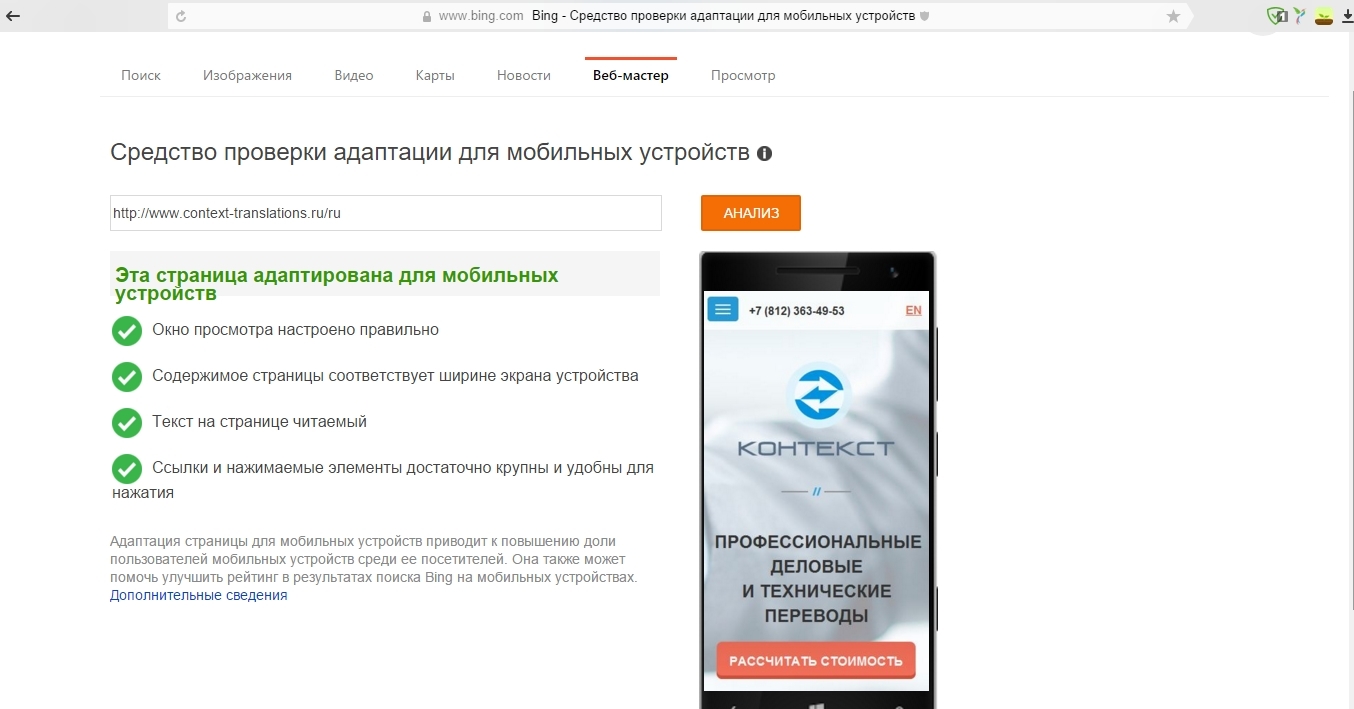
4. Mobile Checker от W3C
Самый «долгий» из всех сервисов. Настолько «долгий», что окончания проверки я так и не дождался =)
Ждал минут 5, в то время как остальные сервисы справлялись за 5-20 секунд.
Пробовал Google chrome и Opera.
https://validator.w3.org/
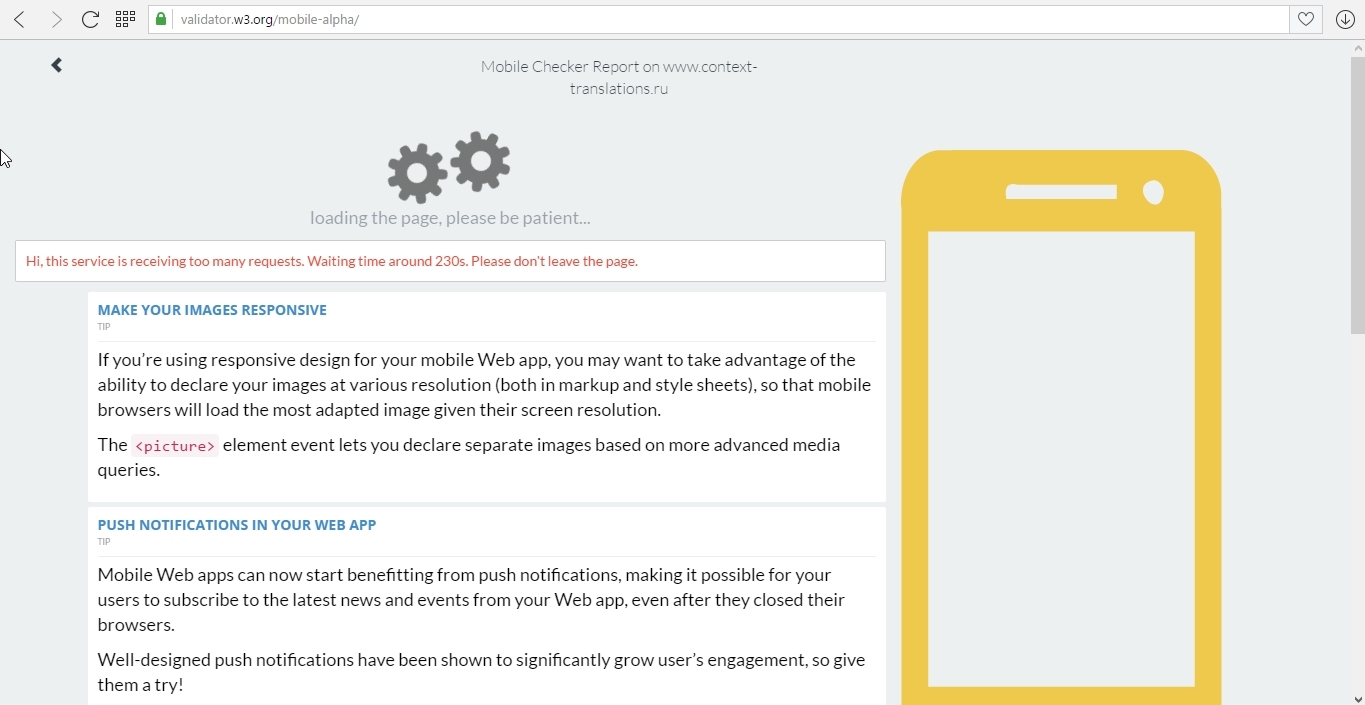
5. Responsinator
В отличии от остальных не даёт каких-либо оценок, но отображает как выглядит ваш сайт на 6 различных устройствах в двух ориентациях на IOS и Android, что очень круто.
http://www.responsinator.com/
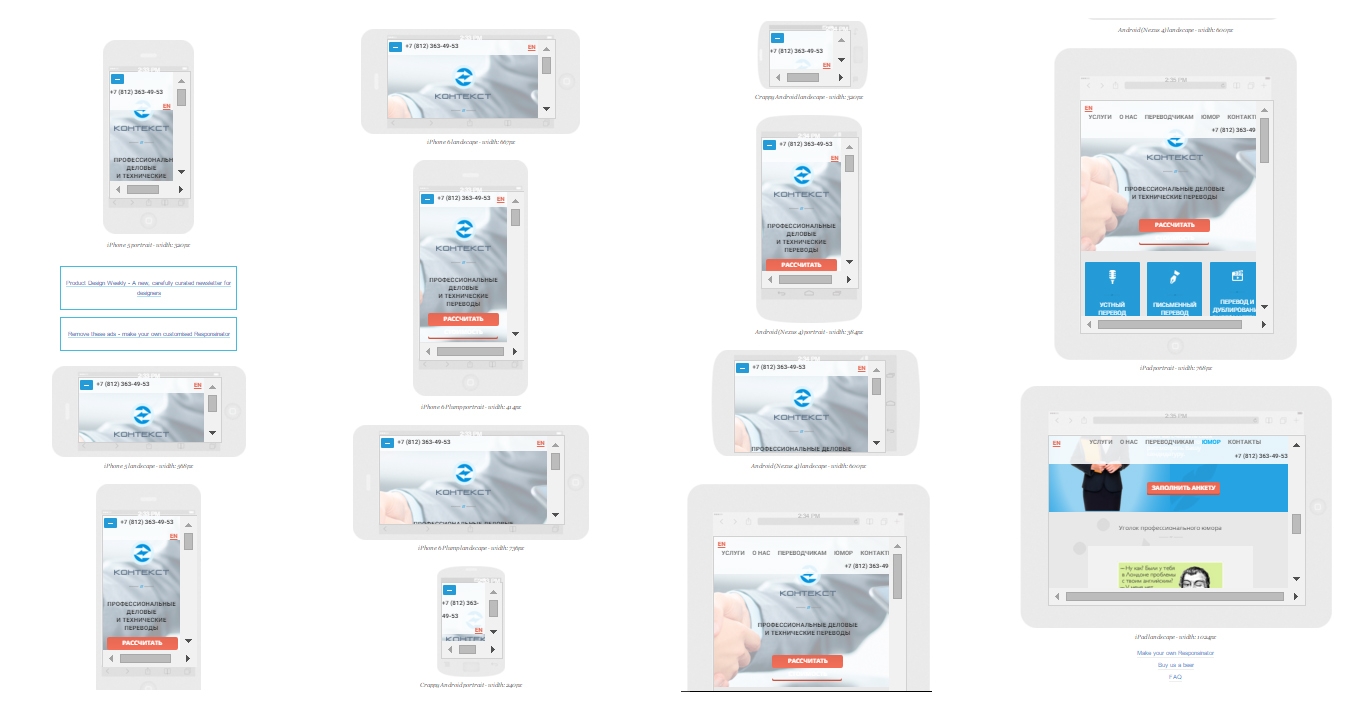
UPD1: 20.07.2017:
6. Adaptivator
Сервис предложенный в комментариях к этой статье. Лично не пользовался, но вроде всё довольно-таки неплохой. Возможности аналогичны респонизатору, но есть ещё и оценка результата адаптивности.
http://adaptivator.ru/
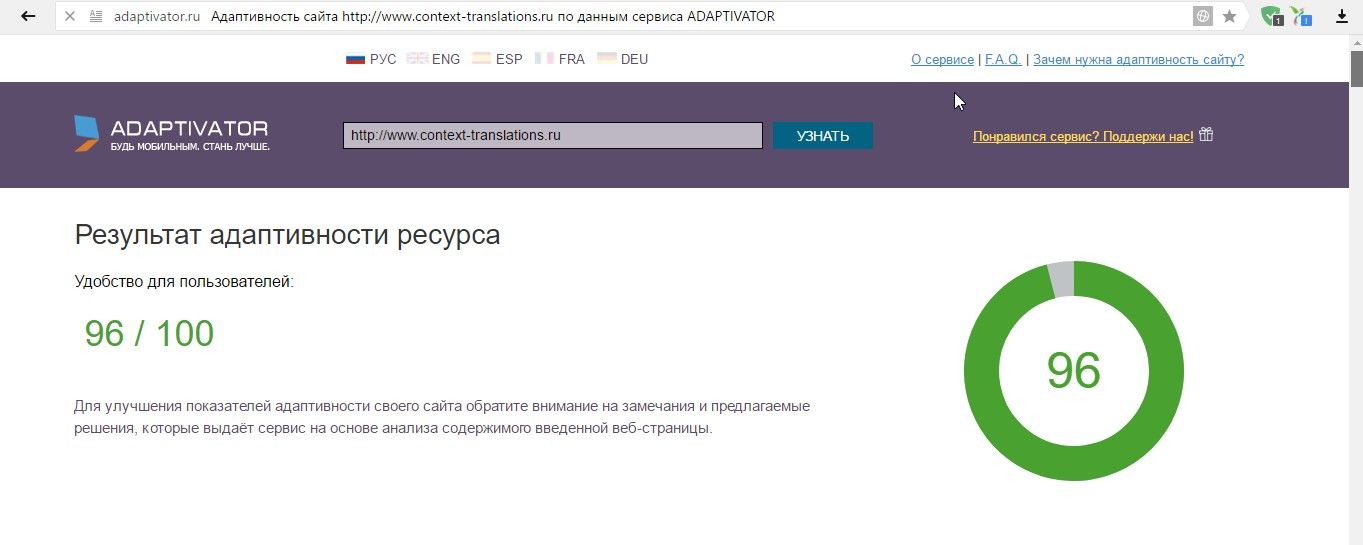
UPD2: 3.11.2017:
7. iloveadaptive.ru
Ещё один новенький сервис, предложенный в комментариях. Как по мне, немного грузноват и непрактичен, но это с лихвой окупается большими возможностями. Имеется даже сортировка по ОС.
www.iloveadaptive.ru
Вывод
Несомненно, адаптация сайта под мобильные устройства, не просто дань моде и времени, а необходимый атрибут современного сайта, помогающий не только конечному пользователю.
Поэтому всем, кто хочет быть ближе к клиенту и иметь больше посещений\лидов, рекомендую как можно быстрее адаптировать свои сайты. Задать мне вопрос — https://vk.com/topic-111053731_33165203
Бесплатный аудит вашего сайта\лэндинга\группы — https://vk.com/topic-111053731_33178124
Больше интересной информации о digital — https://vk.com/bilalovpro
spark.ru

